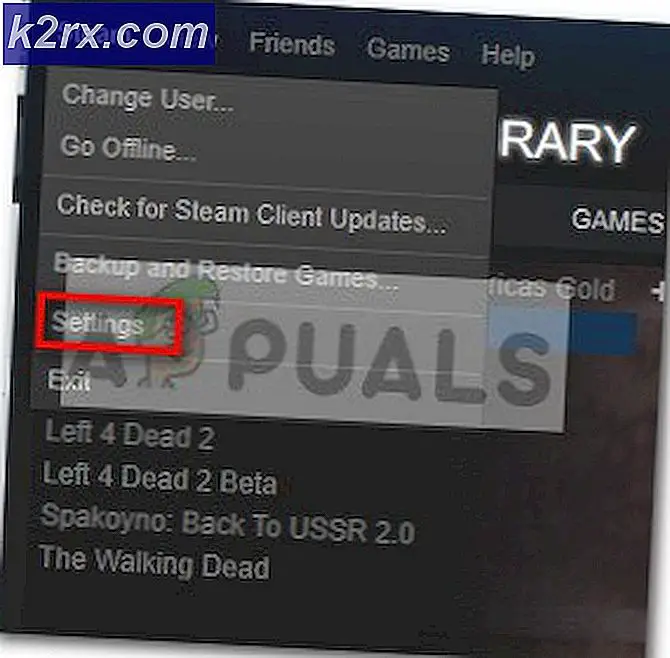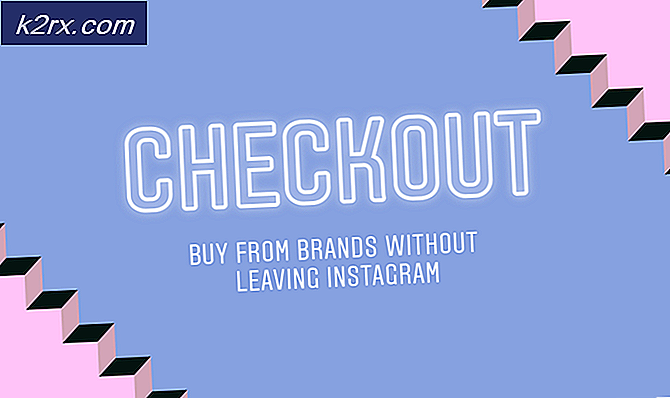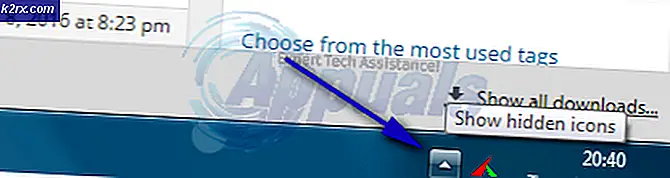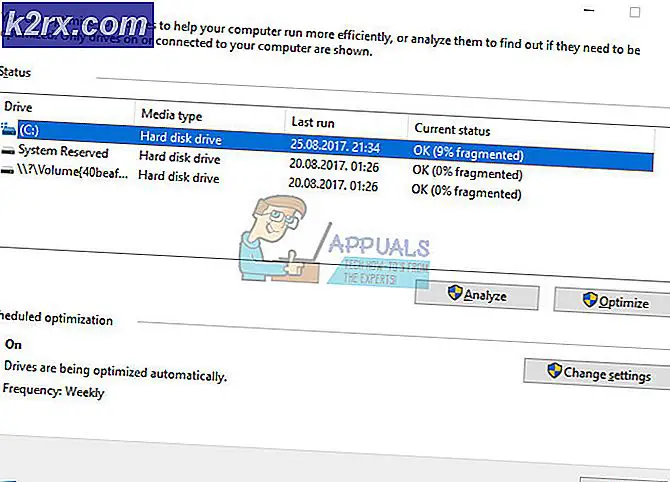Cara Menentukan Kunci Penulisan Sistem-lebar di Linux
Banyak orang menentukan kunci penulisan sehingga mereka dapat mengetikkan karakter internasional serta simbol untuk Euro dan Pound Stirling pada keyboard lokal. Ini sangat berguna bagi mereka yang perlu menulis karakter ini tanpa harus mencari mereka di peta karakter tetapi tidak memilikinya di tata letak default mereka. Anda mungkin telah melihat petunjuk sebelumnya yang mengaturnya di file ~ / .xinit atau ~ / .xsession, tetapi petunjuk ini, juga sering diulang, dapat mengkonfigurasinya secara luas. Anda akan membutuhkan jendela terminal untuk menentukan spesifikasi kunci penulisan, jadi tahan Ctrl + Alt + T atau klik pada menu Aplikasi dan mulai Terminal di Alat Sistem. Mungkin, Anda mungkin juga ingin mencari kata Terminal di Dash Ubuntu.
Metode 1: Definisikan Spesifikasi Compose Key System-wide
Anda akan membutuhkan akses administrator root untuk menentukan pengaturan penulisan compose untuk semua pengguna, jadi ketikkan
dan tekan enter untuk memulai. Jika Anda belum pernah menggunakan sudo di sesi Anda sebelumnya, maka Anda akan diminta untuk memasukkan kata sandi Anda untuk melanjutkan. Anda akan disajikan dengan file teks yang menawarkan garis yang berbeda untuk pengaturan opsi keyboard.
Di antara tanda kutip pada baris yang dimulai dengan XKBOPTIONS = ketik tulis: sclk lalu tekan Ctrl + O untuk menyimpan file diikuti dengan Ctrl + X untuk keluar. Saat Anda memulai ulang sistem berikutnya, Anda akan dapat menggunakan tombol Scroll Lock yang relatif tidak digunakan sebagai kunci tulis untuk mengetik karakter tambahan.
Setelah Anda reboot, buka editor teks grafis apa pun yang Anda inginkan. Anda mungkin ingin memulai Leafpad dari menu Accessories di LXDE, gedit jika Anda menggunakan Ubuntu atau mungkin Kedit jika Anda pengguna KDE. Setelah Anda membukanya, tekan tombol Scroll Lock diikuti oleh E dan = untuk melihat apakah Anda mendapatkan simbol mata uang Euro. Jika ini berhasil, Anda telah mengonfigurasi kunci penulisan dengan benar. Ini harus bekerja dengan hampir semua desktop modern dan mengambil satu perintah untuk didefinisikan.
TIP PRO: Jika masalahnya ada pada komputer Anda atau laptop / notebook, Anda harus mencoba menggunakan Perangkat Lunak Reimage Plus yang dapat memindai repositori dan mengganti file yang rusak dan hilang. Ini berfungsi dalam banyak kasus, di mana masalah ini berasal karena sistem yang rusak. Anda dapat mengunduh Reimage Plus dengan Mengklik di SiniMetode 2: Menggunakan Tombol Caps Lock sebagai Kunci Tulis
Jika Anda sudah menggunakan Scroll Lock untuk sesuatu yang lain atau memiliki laptop yang tidak membuat Scroll Lock mudah diakses, maka Anda menggunakan tombol Caps Lock lagi. Meskipun Anda kehilangan fungsi tombol Caps Lock, ini mudah diganti hanya dengan menekan Shift. Mengetik di terminal lagi dan ganti baris untuk membaca XKBOPTIONS = tulis: topi untuk menggunakan tombol Caps Lock. Anda harus memulai ulang lagi untuk mengubah ini dan pastikan itu bekerja di seluruh sistem. Tipikal yang bekerja dengan banyak bahasa internasional mungkin menemukan bahwa Caps Lock atau Scroll Lock adalah kunci yang nyaman bagi mereka. Untuk melihat daftar kunci lain yang didukung tata letak Anda, ketik cat /usr/share/X11/xkb/rules/xorg.lst | grep tulis dan dorong masuk ke terminal. Anda dapat menjalankan ini sebagai pengguna biasa dengan baik. Ketika Anda menemukan opsi yang Anda suka, ketik di XKBOPTIONS = baris di mengajukan. Sebagai contoh, Anda dapat menggunakan XKBOPTIONS = tulis: rwin jika Anda menemukan diri Anda tidak pernah menggunakan kunci super Windows yang tepat dan lebih suka memilikinya menjadi kunci penulisan.
Metode 3: Menggunakan Kunci Tulis
Tergantung pada kunci mana yang Anda tentukan, Anda mungkin menemukan bahwa Anda harus menahannya ketika mengetikkan kombinasi tulis untuk mengetik karakter internasional atau sebagai gantinya mendorong dan melepaskannya sebelum mengetikkan kombinasi. Lakukan sedikit percobaan untuk memahami dan ingat bahwa Anda dapat menggunakan teknik ini di mana pun Anda dapat memasukkan teks di antarmuka desktop grafis Anda. Itu bahkan berlaku untuk mengetik di Gmail atau Google Documents dalam banyak kasus.
Ada banyak kombinasi berbeda yang dapat Anda gunakan dengan tombol tulis untuk memasukkan karakter internasional ke dalam dokumen. Pengguna Linux yang tertarik untuk melihat daftar kombinasi yang cukup lengkap untuk digunakan dengan X Windows harus mengunjungi https://tstarling.com/stuff/ComposeKeys.html untuk melihat sebagian besar dari yang modern yang akan bekerja pada instalasi mereka.
Perlu diingat bahwa Anda akan melihat banyak yang menampilkan huruf besar. Misalnya, mengetikkan tombol tulis diikuti oleh F r harus menghasilkan karakter ₣, tetapi apa yang tidak jelas adalah kenyataan bahwa Anda masih harus mendorong Shift + F untuk membuat huruf besar F ketika melakukan rantai ini. Juga, ingat bahwa kombinasi ini harus diketik satu demi satu. Misalnya, tekan Caps Lock jika Anda telah mengaturnya sebagai tombol tulis dan kemudian tekan Shift + F, lepaskan, lalu tekan r untuk mengetik karakter ₣. Meskipun agak membingungkan pada awalnya, Anda akan menguasainya dalam waktu singkat. Ini tentu jauh lebih cepat daripada harus mencari karakter internasional di peta karakter.
TIP PRO: Jika masalahnya ada pada komputer Anda atau laptop / notebook, Anda harus mencoba menggunakan Perangkat Lunak Reimage Plus yang dapat memindai repositori dan mengganti file yang rusak dan hilang. Ini berfungsi dalam banyak kasus, di mana masalah ini berasal karena sistem yang rusak. Anda dapat mengunduh Reimage Plus dengan Mengklik di Sini